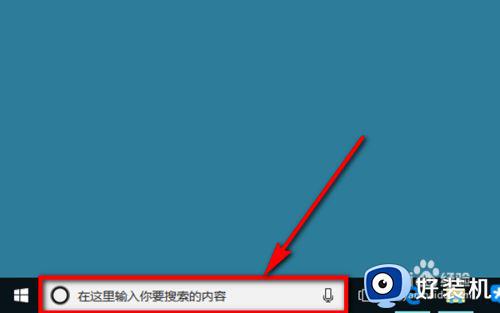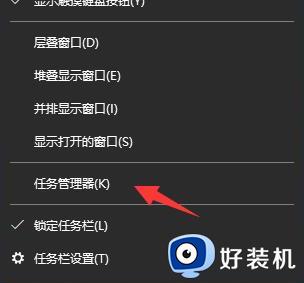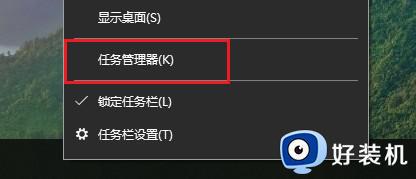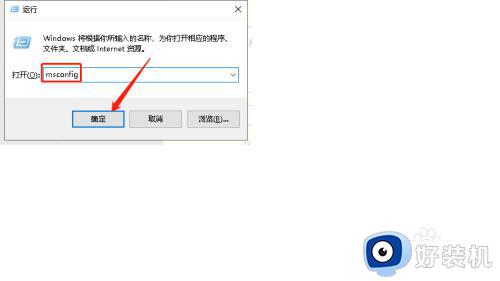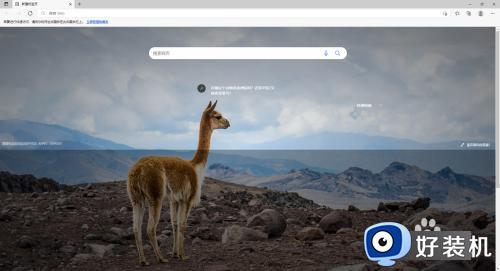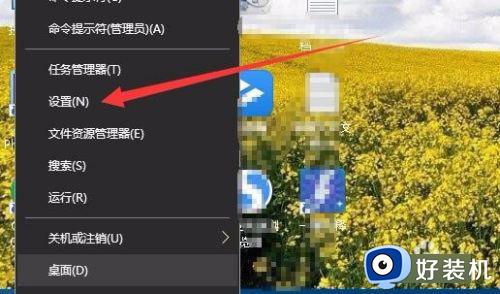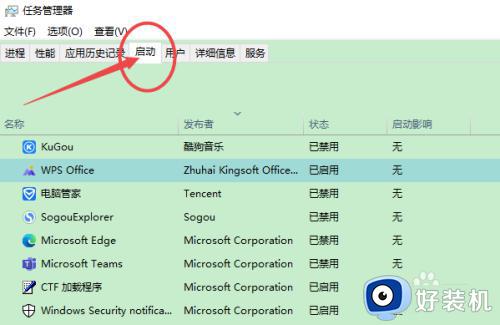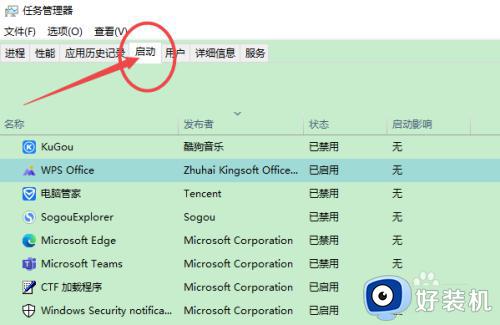win10关闭软件自启动设置方法 win10如何关闭开机自启动项
时间:2024-03-29 10:36:39作者:xinxin
通常在启动win10电脑的过程中,总是会有相关的服务功能和程序会自动运行,因此难免也会影响到win10电脑的开机速度,因此对于不需要用到的开机启动项程序,我们可以选择将其关闭,那么win10如何关闭开机自启动项呢?接下来小编就给大家分享一篇win10关闭软件自启动设置方法。
推荐下载:win10极限精简版64位
具体方法:
1、在电脑桌面右下角输入系统配置选项,点击进入。
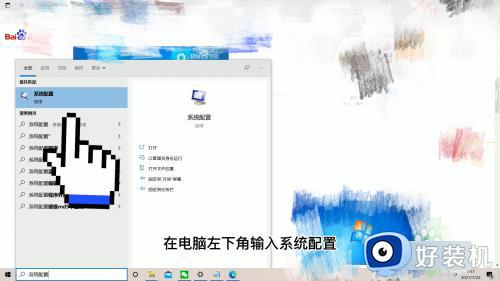
2、在电脑自动弹出的系统配置页面,选择上方启动选项,点击进入。

3、在启动页面,选择需要关闭的开机自动启动软件,选中软件点击禁用选项。
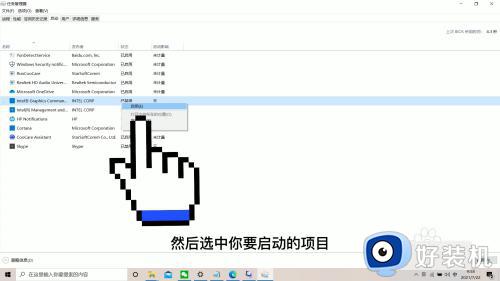
4、之后返回系统配置页面,找到下方确定选项,点击确定即可设置成功了。
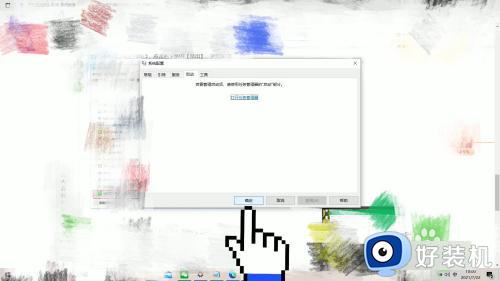
综上所述就是小编教大家的win10关闭软件自启动设置方法了,如果有不了解的用户就可以按照小编的方法来进行操作了,相信是可以帮助到一些新用户的。